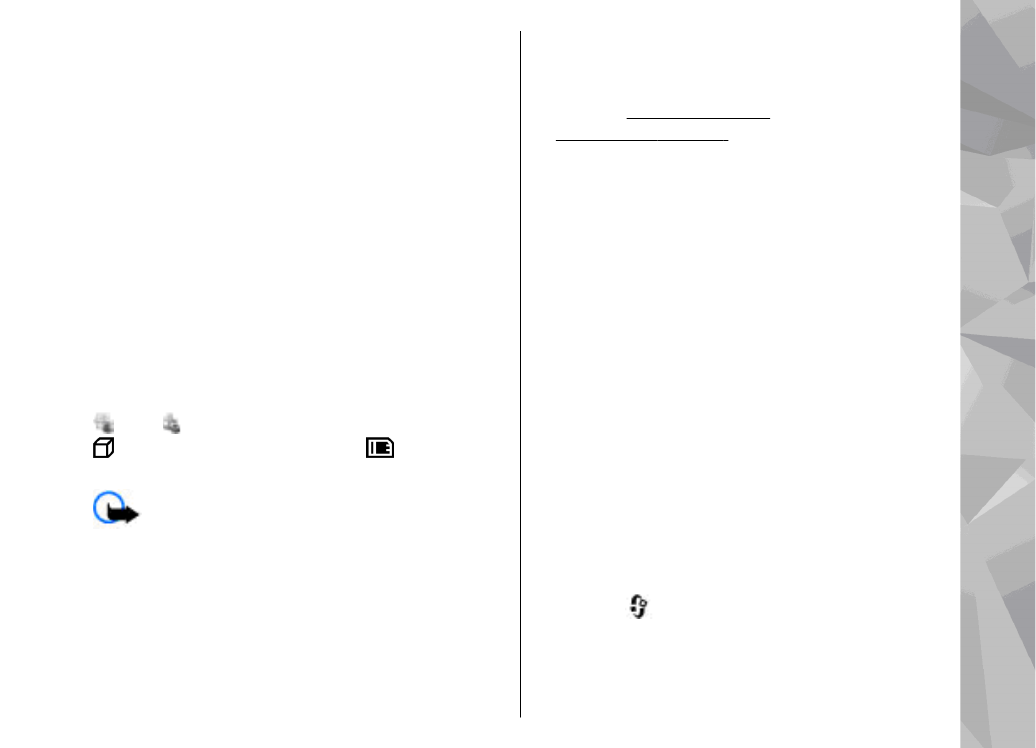
Inštalácia aplikácií a softvéru
Inštalačné súbory možno do prístroja preniesť z
kompatibilného počítača, načítať ich z internetu
počas prehliadania alebo ich môžete prijať v
multimediálnej správe ako prílohu e-mailu alebo
prostredníctvom iných spôsobov pripojenia,
napríklad cez pripojenie Bluetooth. Na inštaláciu
aplikácií do prístroja môžete použiť aplikáciu Nokia
Application Installer z balíka Nokia PC Nseries Suite.
Ak na prenos súboru používate program
Prieskumník Microsoft Windows, uložte súbor na
kompatibilnú pamäťovú kartu (v počítači sa javí ako
lokálny disk).
Ikona označuje aplikáciu .sis alebo .sisx, ikona
označuje aplikáciu Java, ikona značí, že
aplikácia nie je úplne nainštalovaná, a ikona
Dôležité: Inštalujte a používajte iba aplikácie
a iný softvér z dôveryhodných zdrojov, napríklad
aplikácie nesúce podpis Symbian alebo ktoré prešli
Java Verified
TM
testom.
Kým začnete inštalovať:
●
Ak si chcete pozrieť typ aplikácie, číslo verzie a
údaje o dodávateľovi alebo výrobcovi aplikácie,
vyberte položku
Voľby
>
Zobraziť detaily
.
Ak chcete zobraziť údaje o bezpečnostnom
certifikáte aplikácie, v zložke
Detaily:
prejdite na
položku
Certifikáty
a vyberte možnosť
Zobraziť
detaily
.
Pozrite si „Správa
certifikátov“ str. 164.
●
Ak inštalujete súbor, ktorý obsahuje aktualizáciu
alebo opravu existujúcej aplikácie, pôvodnú
aplikáciu môžete obnoviť, iba ak máte pôvodný
inštalačný súbor alebo úplnú záložnú kópiu
odstráneného softvérového balíka. Ak chcete
obnoviť pôvodnú aplikáciu, odinštalujte
aplikáciu a nainštalujte ju znova z pôvodného
inštalačného súboru alebo záložnej kópie.
Na inštaláciu aplikácií Java je potrebný súbor .jar.
Ak chýba, prístroj môže vyžiadať jeho prevzatie.
Ak pre aplikáciu nie je definované žiadne miesto
prístupu, prístroj požiada, aby ste nejaké vybrali.
Pri preberaní súboru .jar sa na prístup k serveru
môže vyžadovať zadanie mena používateľa a
hesla. Tieto údaje dostanete od dodávateľa
alebo výrobcu aplikácie.
Pri inštalácii aplikácie alebo softvéru postupujte
takto:
1.
Ak chcete vyhľadať inštalačný súbor, stlačte
tlačidlo
a vyberte položku
Aplikácie
>
Správca apl.
. Taktiež môžete prehľadať pamäť
prístroja alebo kompatibilnú pamäťovú kartu
(ak je vložená) v aplikácii Správca súborov alebo
155
Zlo
žka A
pliká
cie
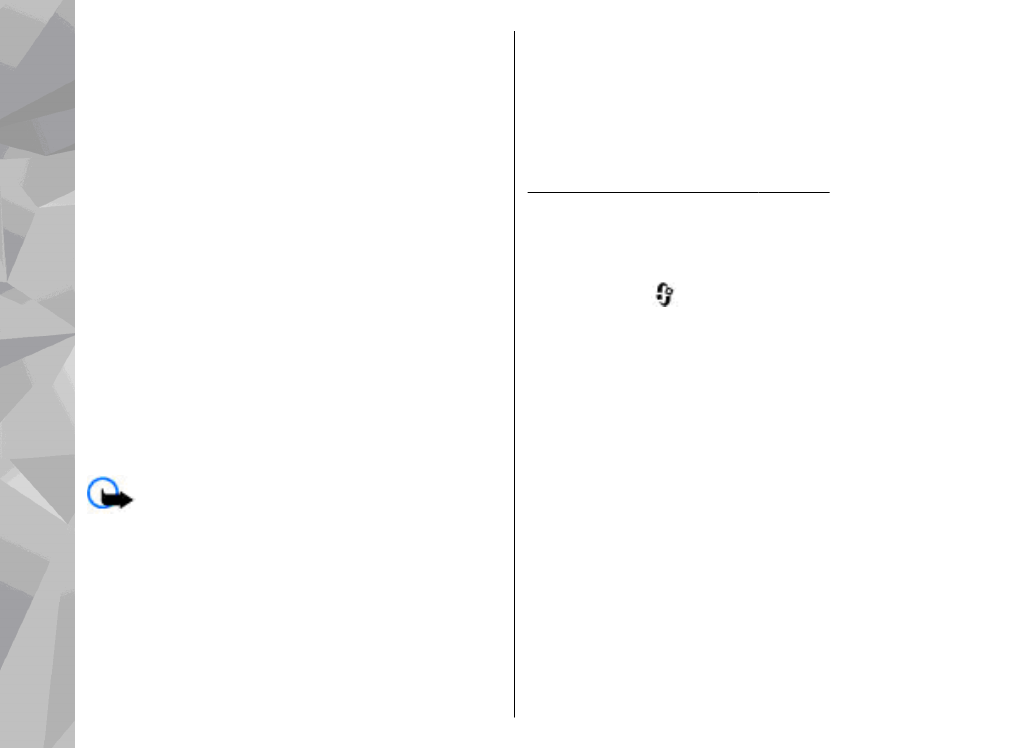
otvoriť správu v zložke
Správy
>
Prijaté
, ktorá
obsahuje inštalačný súbor.
2.
V aplikácii Správca aplikácie vyberte položku
Voľby
>
Inštalovať
. V iných aplikáciách
prejdite na inštalačný súbor, vyberte ho a
spustite inštaláciu.
Počas inštalácie prístroj zobrazuje informácie o
postupe inštalácie. Ak inštalujete aplikáciu bez
digitálneho podpisu alebo certifikátu, prístroj
zobrazí varovanie. Pokračujte v inštalácii, iba ak
ste si istí pôvodom a obsahom aplikácie.
Ak chcete spustiť nainštalovanú aplikáciu,
vyhľadajte ju v menu a stlačením tlačidla ju vyberte.
Ak aplikácia nemá definovanú predvolenú zložku,
nainštaluje sa do zložky
Aplikácie
v hlavnom menu.
Ak chcete vidieť, aké softvérové balíky ste
nainštalovali alebo odstránili a kedy ste tak urobili,
vyberte položku
Voľby
>
Zobraziť denník
.
Dôležité: Váš prístroj dokáže podporovať iba
jednu antivírovú aplikáciu. Ak si nainštalujete viac
než jednu aplikáciu s antivírovými funkciami, môže
dôjsť k zhoršeniu výkonu a obsluhy alebo prístroj
môže úplne prestať pracovať.
Po inštalácii aplikácií na kompatibilnú pamäťovú
kartu zostanú inštalačné súbory (.sis) v pamäti
prístroja. Tieto súbory zaberajú veľký objem pamäti
a znemožnia vám ukladanie ďalších súborov. Aby
ste si udržali dostatočný objem voľnej pamäti,
zálohujte si inštalačné súbory pomocou Nokia PC
suite na kompatibilný počítač a potom pomocou
nástroja pre správu súborov vymažte inštalačné
súbory z pamäti prístroja. Ak je súbor .sis prílohou
správy, vymažte správu zo zložky prijatých správ.
Pozrite si „Správca súborov“ str. 158.